Sei tra le decine di persone che cercano instancabilmente come trasformare un PDF in JPG ? Sì, l'intero processo potrebbe rivelarsi piuttosto approssimativo, principalmente se hai una conoscenza limitata degli strumenti giusti per trasformare PDF in JPG. Fortunatamente, questo articolo ti fornirà una guida completa su come trasformare facilmente i file PDF in JPG utilizzando lo strumento tinker appropriato: PDFelement.
Metodo 1: come creare un file PDF in JPG
In questa sezione, esploreremo come creare un PDF in JPG con PDFelement utilizzando il collegamento "Apri PDF" nell'interfaccia principale come segue.
Passaggio 1. Apri PDF
Scarica e installa PDFelement gratuitamente sul tuo PC. Una volta installato, tocca l'icona del programma per iniziare. Individua e fai clic sul link "Apri file" in basso a sinistra dell'interfaccia principale. Verrai indirizzato alla finestra di Esplora file per selezionare un PDF che desideri convertire in JPG. Cerca il file PDF di destinazione e fai clic su "Apri" per importarlo.

Passaggio 2. Fai clic su "In immagine"
Quando il file PDF è stato caricato correttamente, fare clic sulla scheda "Converti" nella barra degli strumenti. Questa opzione ti darà diverse opzioni di conversione tra cui scegliere dagli output. Ignora il resto e scegli l'opzione "In immagine".

Passaggio 3. Seleziona la cartella di output
La finestra di output "Salva con nome" verrà successivamente visualizzata in modo da poter selezionare la cartella di destinazione. Cerca semplicemente la cartella di tua scelta e fornisci un nome adatto per il tuo nuovo file o lascia semplicemente il file con il nome originale. Fare clic sull'icona a discesa "Salva con nome" e selezionare JPG dall'elenco a discesa. Ora fai clic sul pulsante "Impostazioni" e regola le impostazioni di output secondo le tue preferenze. Una volta soddisfatto delle selezioni, concludilo facendo clic sul pulsante "Salva".

Passaggio 4: crea PDF in JPG
Il programma inizierà immediatamente a trasformare il tuo PDF in un JPG. Monitora l'avanzamento della conversione in background e, una volta completata, fai clic sul link Cartella di output per accedere al file JPG appena creato.
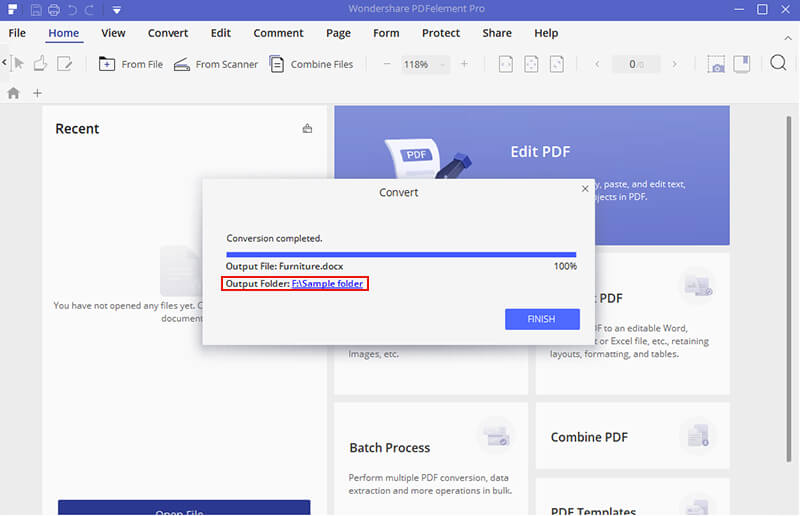
Metodo 2: come convertire da PDF a JPG
In questo metodo, faremo leva sulla scheda "Converti PDF" nell'interfaccia principale di PDFelement per trasformare PDF in JPG, come spiegato di seguito.
Passaggio 1. Fai clic su "Converti PDF"
Per cominciare, avvia PDFelement sul tuo computer. Dalle diverse opzioni fornite nell'interfaccia principale, fai clic sulla scheda "Converti PDF".

Passaggio 2. Seleziona il file PDF
Ti indirizzerà automaticamente alla finestra della directory dei file. Qui, individua e seleziona i file PDF che desideri caricare. Fare clic sulla scheda "Apri" per consentire al programma di caricare il file PDF appena scelto.

Passaggio 3: crea PDF in JPG
Dalla successiva finestra di output "Salva con nome", scegli una comoda cartella di destinazione. Puoi fornire un nome appropriato al tuo nuovo file JPG o lasciarlo con il nome predefinito. Fai clic sull'icona a discesa "Salva come tipo:" e scegli JPG nei formati immagine come formato di output di destinazione. Infine, fai clic sul pulsante "Salva" per convertire il tuo PDF in JPG.

PDFelement è un eccellente software che semplifica il modo in cui trasformiamo un PDF in JPG. La piattaforma è dotata di una varietà di caratteristiche funzionali che rendono l'intera esperienza utile e piena di divertimento. L'interfaccia intuitiva caratterizzata da istruzioni chiare e dirette lo rende adatto a tutte le categorie di utenti indipendentemente dal fatto che siate nuovi al gioco o esperti di PDFelement. Con questo programma, puoi creare PDF in molti formati di immagine come JPG, PNG, TIFF e BMP utilizzando più di un metodo semplice. Oltre ai formati di immagine, PDFelement supporta altri formati di file come Word, HTML, Excel e PowerPoint, tra gli altri. Se hai più file PDF e desideri creare un unico JPG, puoi farlo qui perché supporta l'elaborazione batch. Altre caratteristiche includono:
- Crea moduli compilabili, estrai e importa i dati dei moduli.
- Converti file PDF in un'ampia gamma di formati di file come Word, Immagine, PPT ed Excel.
- Comprimi i file PDF nelle dimensioni desiderate senza perdere la qualità originale del tuo file PDF.
- Combina diversi file PDF per formare un unico file PDF leggibile e visualizzabile.
 100% sicuro | Senza pubblicità |
100% sicuro | Senza pubblicità |


Salvatore Marin
staff Editor
0Commenti